

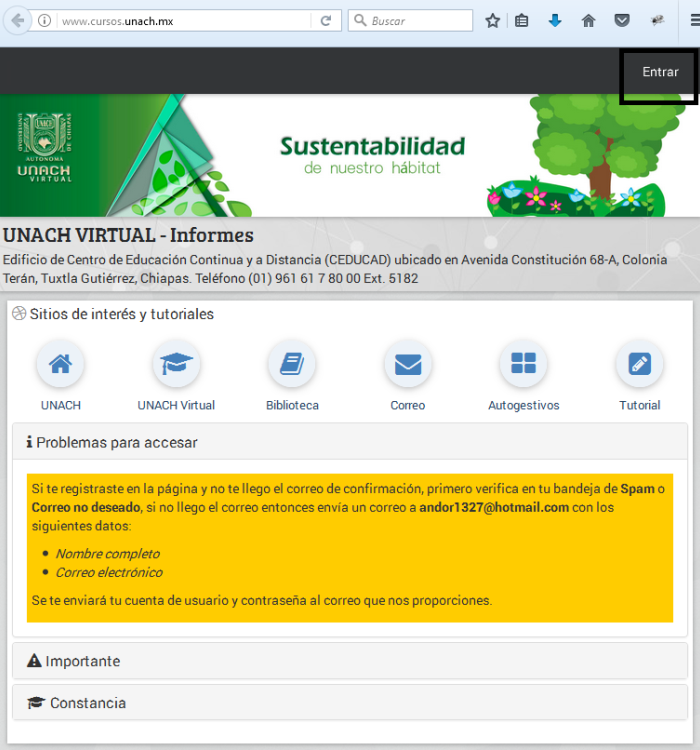
En la parte superior de la página dar clic en el vínculo llamado Entrar y te llevara al formulario de Logueo
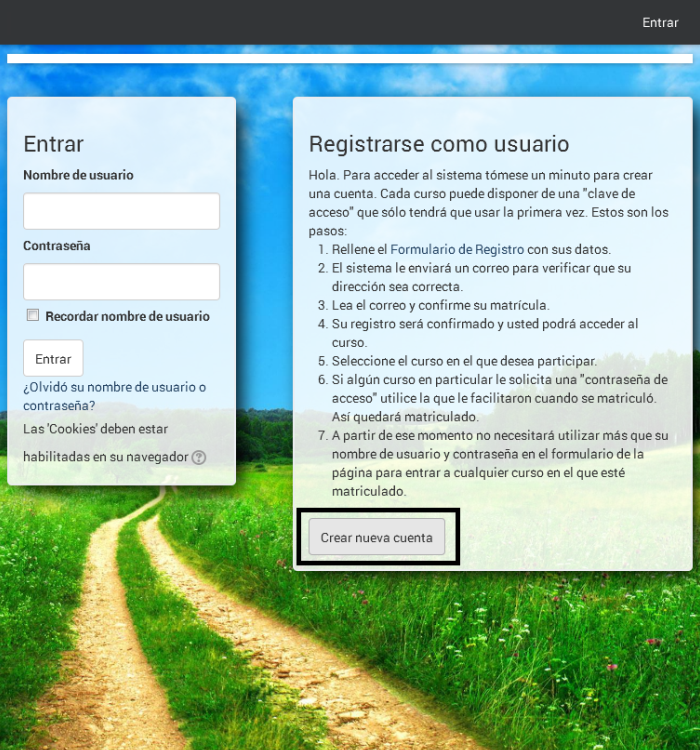
Existen dos columnas, si ya estas registrado debes ingresar tu nombre de usuario y contraseña en la primera columna, si no entonces dar clic en el botón Crear nueva cuenta

En este formulario se te solicitan tus datos para poder entrar al sistema, en la primera sección te pedirá el nombre de usuario y contraseña, estos datos se te pedirán en el punto 2; en la segunda sección serán tus datos personales y debes ingresar un correo electrónico valido, posteriormente dar clic en el botón Crear cuenta
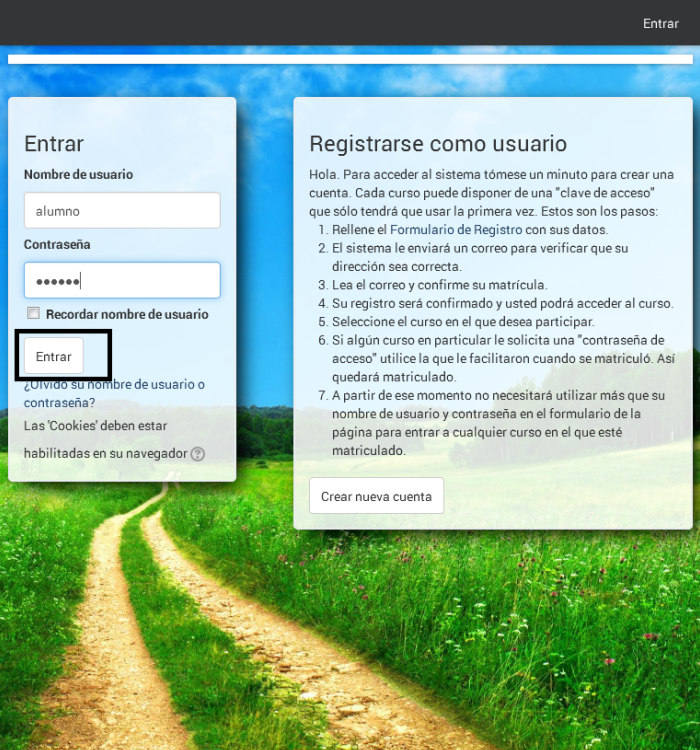
Cuando tus datos se hayan enviado al correo electrónico registrado deberás ingresar el nombre de usuario y contraseña en la primera columna del punto 2
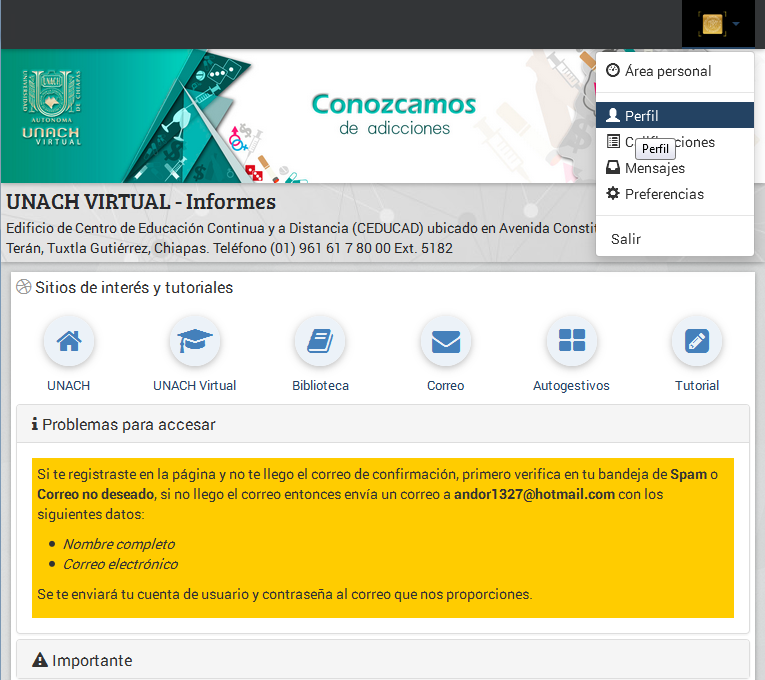
En la parte superior derecha de la página del curso se encuentra tu nombre, da clic sobre el nombre y desplegara un menú con distintas opciones.
Dar clic en la opción Perfil
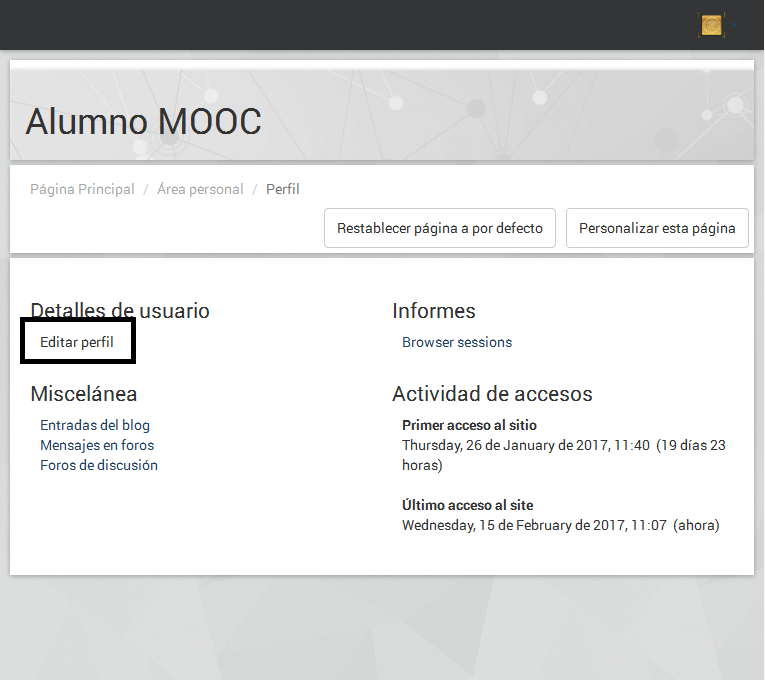
Al dar clic en la opción Perfil te enviara a un panel donde se encuentra detalles de tu cuenta.
Dar clic en el vínculo Editar perfil.
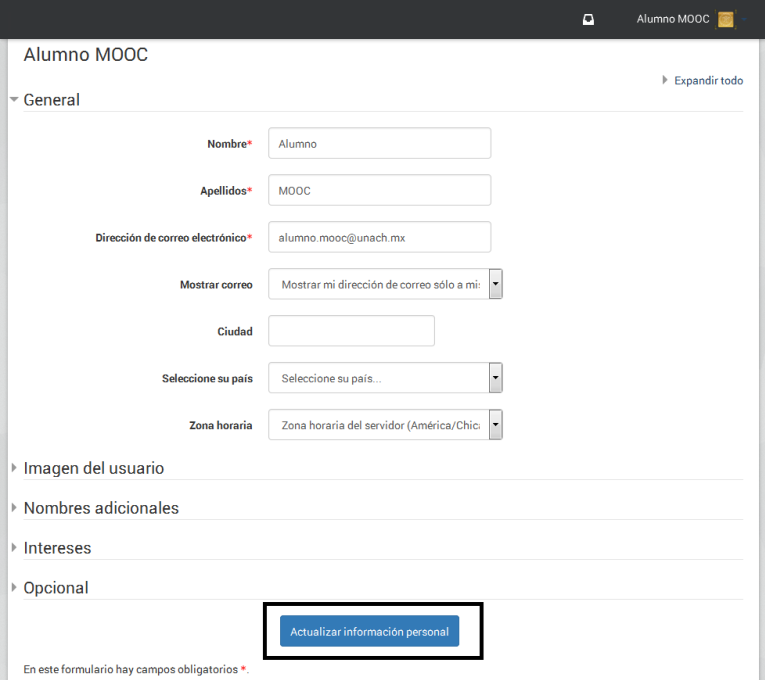
Encontraras tus datos actuales los cuales puedes editar.
Cuando hayas cambiado tus datos da clic en el botón Actualizar información personal para cambiar los datos de tu cuenta.
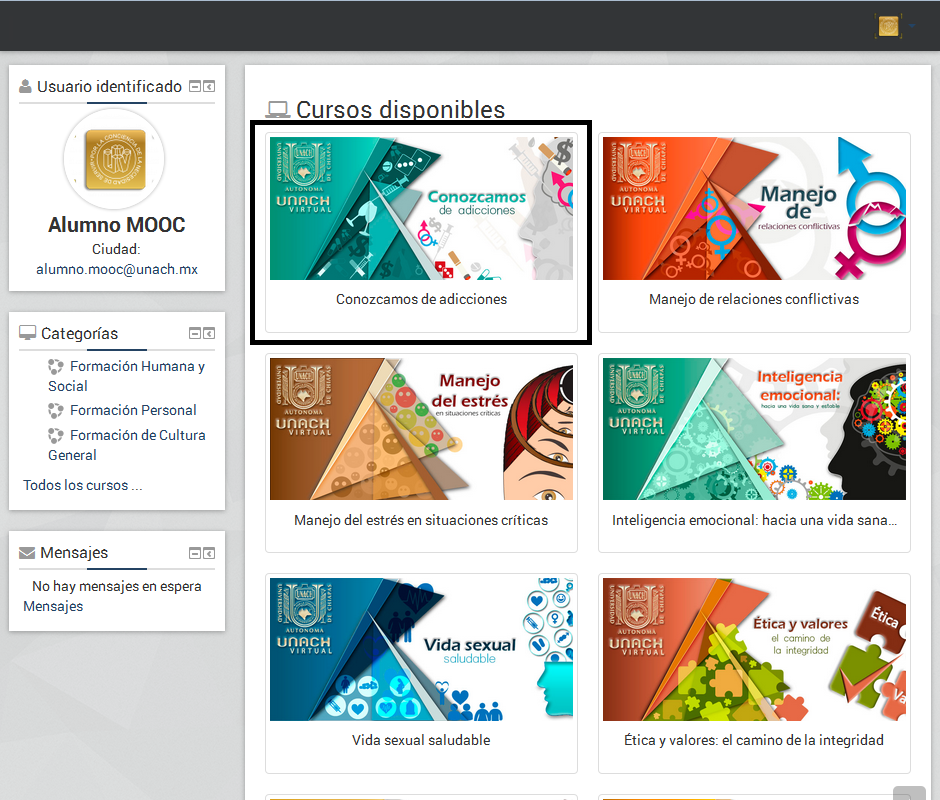
En la página principal seleccionar del curso de tu preferencia dando clic en la imagen del curso
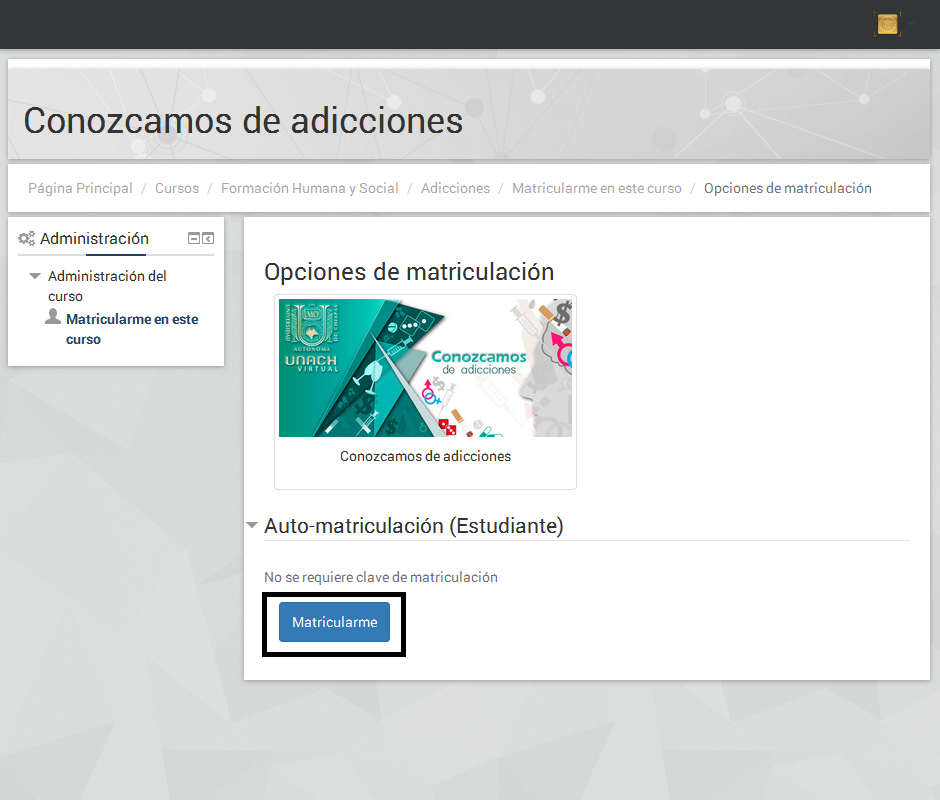
Para poder entrar a un curso necesitas matricularte, por lo tanto debes dar clic en el botón Matricularme
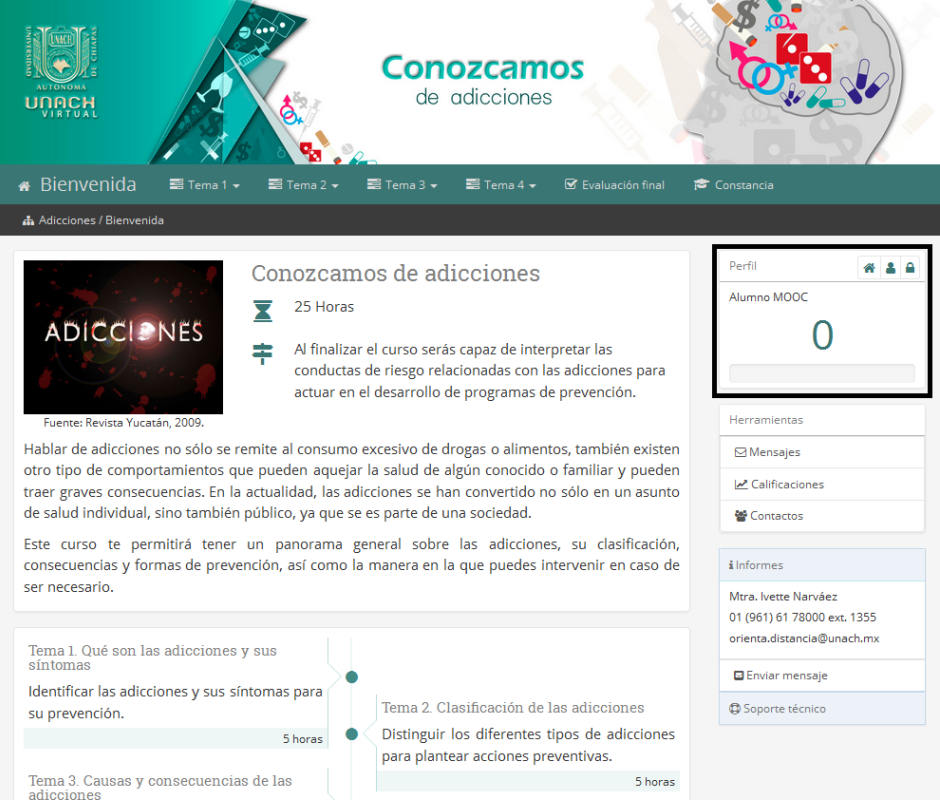
Al matricularte te enviara al contenido del curso seleccionado y podras iniciar con tus actividades.
En el lado derecho se te mostrara tu información personal y el avance que llevas en el curso.